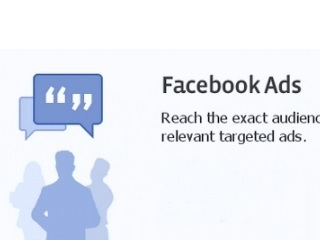മോസില്ല ഫയർഫോക്സ് ഏറ്റവും സ്ഥിരതയുള്ള ബ്രൌസറാണ്, അവയ്ക്ക് ആകാശത്തിൽ നിന്ന് വേണ്ടത്ര നക്ഷത്രങ്ങൾ ഇല്ലെങ്കിലും അതേ സമയം തന്നെ അത് നന്നായി പ്രവർത്തിക്കുന്നു. നിർഭാഗ്യവശാൽ, വല്ലപ്പോഴും Firefox ഉപയോക്താക്കൾ എല്ലാത്തരം പ്രശ്നങ്ങളെയും അഭിമുഖീകരിച്ചേക്കാം. പ്രത്യേകിച്ച്, ഇന്ന് നമ്മൾ "കണക്ഷൻ സുരക്ഷിതമല്ല" എന്ന തെറ്റിനെക്കുറിച്ച് സംസാരിക്കും.
മോസില്ല ഫയർഫോക്സിലെ സന്ദേശം "നിങ്ങളുടെ കണക്ഷൻ സംരക്ഷിക്കപ്പെട്ടില്ല" എന്ന സന്ദേശം നീക്കം ചെയ്യാനുള്ള വഴികൾ
സന്ദേശം "നിങ്ങളുടെ കണക്ഷൻ സുരക്ഷിതമല്ല"നിങ്ങൾ ഒരു വെബ് റിസോഴ്സിലേക്ക് പോകാൻ ശ്രമിക്കുമ്പോഴാണ് നിങ്ങൾ ഒരു സുരക്ഷിത കണക്ഷനിലേക്ക് പോകാൻ ശ്രമിച്ചതെന്ന് അർത്ഥമാക്കുന്നത്, എന്നാൽ Mozilla Firefox ന് ആവശ്യപ്പെട്ട സൈറ്റിനായുള്ള സർട്ടിഫിക്കറ്റുകൾ പരിശോധിക്കാൻ കഴിഞ്ഞില്ല.
തത്ഫലമായി, തുറക്കുന്ന പേജ് സുരക്ഷിതമാണെന്ന് ഉറപ്പുവരുത്താൻ ബ്രൌസർക്ക് കഴിയില്ല, അതിനാൽ ആവശ്യമുള്ള സൈറ്റിന്റെ പരിവർത്തനം തടയുകയും ലളിതമായ ഒരു സന്ദേശം പ്രദർശിപ്പിക്കുകയും ചെയ്യുന്നു.

രീതി 1: തീയതിയും സമയവും സജ്ജീകരിക്കുക
"നിങ്ങളുടെ കണക്ഷൻ സുരക്ഷിതമല്ല" എന്ന സന്ദേശത്തിലെ പ്രശ്നം ഒന്നിലധികം വെബ് റിസോഴ്സുകൾക്ക് പ്രസക്തമാണ് എങ്കിൽ, നിങ്ങൾ ആദ്യം ചെയ്യേണ്ടത് കമ്പ്യൂട്ടറിലെ സ്ഥാപിക്കപ്പെട്ട തീയതികളുടെ സമയവും കൃത്യങ്ങളും ശരിയാണോ എന്ന് പരിശോധിക്കുക എന്നതാണ്.
വിൻഡോസ് 10
- ക്ലിക്ക് ചെയ്യുക "ആരംഭിക്കുക" റൈറ്റ് ക്ലിക്ക് ചെയ്ത് തിരഞ്ഞെടുക്കുക "ഓപ്ഷനുകൾ".
- വിഭാഗം തുറക്കുക "സമയവും ഭാഷയും".
- ഇനം സജീവമാക്കുക "സമയം യാന്ത്രികമായി സജ്ജമാക്കുക".
- ഇതിനുശേഷം തീയതിയും സമയവും തെറ്റായി ക്രമീകരിച്ചിട്ടുണ്ടെങ്കിൽ, പാരാമീറ്റർ പ്രവർത്തനരഹിതമാക്കി, തുടർന്ന് സ്വമേധയാ ഡാറ്റ ബട്ടൺ അമർത്തി "മാറ്റുക".




വിൻഡോസ് 7
- തുറന്നു "നിയന്ത്രണ പാനൽ". കാഴ്ചയിലേക്ക് മാറുക "ചെറിയ ഐക്കണുകൾ" ലിങ്ക് ക്ലിക്ക് ചെയ്യുക "തീയതിയും സമയവും".
- തുറക്കുന്ന വിൻഡോയിൽ, ബട്ടണിൽ ക്ലിക്കുചെയ്യുക. "തീയതിയും സമയവും മാറ്റുക".
- മണിക്കൂറും മിനിറ്റുകളും മാറ്റുന്നതിന് കലണ്ടറും ഫീൽഡും ഉപയോഗിക്കുമ്പോൾ സമയവും സമയവും തീയതിയും ക്രമീകരിക്കുക. ക്രമീകരണങ്ങൾ ഉപയോഗിച്ച് സംരക്ഷിക്കുക "ശരി".



ക്രമീകരണങ്ങൾ ചെയ്തതിനുശേഷം ഫയർ ഫോക്സിൽ ഏതെങ്കിലും പേജ് തുറക്കാൻ ശ്രമിക്കുക.
രീതി 2: ആന്റി-വൈറസ് ക്രമീകരിക്കുക
ഇന്റർനെറ്റിൽ സുരക്ഷിതത്വം നൽകുന്ന ചില ആന്റിവൈറസ് പ്രോഗ്രാമുകൾ സജീവമാക്കിയ SSL സ്കാനിംഗ് ഫംഗ്ഷനുണ്ട്, ഇത് ഫയർഫോക്സിൽ "നിങ്ങളുടെ കണക്ഷൻ സംരക്ഷിക്കപ്പെട്ടിട്ടില്ല" എന്ന സന്ദേശം പ്രചരിപ്പിക്കും.
ഒരു ആന്റിവൈറസ് അല്ലെങ്കിൽ മറ്റ് സുരക്ഷാ പ്രോഗ്രാം ഈ പ്രശ്നം സൃഷ്ടിക്കുന്നുണ്ടോ എന്ന് കാണാൻ, അതിന്റെ പ്രവർത്തനം താൽക്കാലികമായി നിർത്തുക തുടർന്ന് നിങ്ങളുടെ ബ്രൌസറിലെ പേജ് പുതുക്കുന്നതിന് ശ്രമിക്കുക കൂടാതെ പിശക് അപ്രത്യക്ഷമാണോ എന്ന് പരിശോധിക്കുക.
പിശക് അപ്രത്യക്ഷമാകുകയാണെങ്കില്, പ്രശ്നം ശരിക്കും ആന്റിവൈറസ് ആണ്. ഈ സാഹചര്യത്തിൽ, നിങ്ങൾ SSL സ്കാൻ ചെയ്യുന്ന ഉത്തരവാദിത്തമുള്ള ആന്റിവൈറസ് ഓപ്ഷൻ മാത്രം പ്രവർത്തനരഹിതമാക്കേണ്ടതുണ്ട്.
അവ്യക്തമായ സജ്ജീകരണം
- ആന്റിവൈറസ് മെനു തുറന്ന് വിഭാഗം പോകുക "ക്രമീകരണങ്ങൾ".
- വിഭാഗം തുറക്കുക "ആക്റ്റീവ് പ്രൊട്ടക്ഷൻ" ഏകദേശം പോയിന്റ് വെബ് ഷീൽഡ് ബട്ടൺ ക്ലിക്ക് ചെയ്യുക "ഇഷ്ടാനുസൃതമാക്കുക".
- ഇനം അൺചെക്കുചെയ്യുക "HTTPS സ്കാൻ പ്രവർത്തനക്ഷമമാക്കുക"തുടർന്ന് മാറ്റങ്ങൾ സംരക്ഷിക്കുക.
Kaspersky ആന്റി വൈറസ് ക്രമീകരിക്കുന്നു
- Kaspersky Anti-Virus മെനു തുറന്ന് വിഭാഗം പോകുക "ക്രമീകരണങ്ങൾ".
- ടാബിൽ ക്ലിക്കുചെയ്യുക "കൂടുതൽ"എന്നിട്ട് സബ്ടൈറ്റിൽ പോകുക "നെറ്റ്വർക്ക്".
- ഭാഗം തുറക്കുന്നു "എൻക്രിപ്റ്റഡ് കണക്ഷനുകൾ സ്കാൻ ചെയ്യുന്നു", നിങ്ങൾ ബോക്സ് ടിക്ക് ചെയ്യണം "സുരക്ഷിത കണക്ഷനുകൾ സ്കാൻ ചെയ്യരുത്"അതിനുശേഷം നിങ്ങൾ ക്രമീകരണങ്ങൾ സംരക്ഷിക്കാൻ കഴിയും.
മറ്റ് ആൻറി വൈറസ് ഉൽപ്പന്നങ്ങൾക്ക്, ഒരു സുരക്ഷിത കണക്ഷൻ സ്കാനിംഗ് അപ്രാപ്തമാക്കുന്നതിനുള്ള നടപടിക്രമം നിർമ്മാതാവിന്റെ വെബ്സൈറ്റിൽ സഹായ വിഭാഗത്തിൽ കണ്ടെത്താനാകും.
ദൃശ്യ വീഡിയോ ഉദാഹരണം
രീതി 3: സിസ്റ്റം സ്കാൻ
പലപ്പോഴും, നിങ്ങളുടെ കമ്പ്യൂട്ടറിൽ വൈറസ് സോഫ്റ്റ്വെയർ പ്രാബല്യത്തിൽ വന്നാൽ "നിങ്ങളുടെ കണക്ഷൻ സംരക്ഷിക്കപ്പെട്ടില്ല" എന്ന സന്ദേശം സംഭവിക്കാം.
ഈ സാഹചര്യത്തിൽ, വൈറസുകൾക്കായി നിങ്ങളുടെ കമ്പ്യൂട്ടറിൽ ഒരു ആഴത്തിലുള്ള സിസ്റ്റം സ്കാൻ മോഡ് പ്രവർത്തിപ്പിക്കേണ്ടതുണ്ട്. നിങ്ങളുടെ ആന്റിവൈറസിന്റെ സഹായത്തോടെ ഡോ.വെബ് കുറിയെറ്റ് പോലുള്ള പ്രത്യേക സ്കാനിംഗ് യൂട്ടിലിറ്റി ഉപയോഗിച്ചുകൊണ്ട് ഇത് സാധ്യമാണ്.
സ്കാനുകൾ വൈറസുകളിൽ കണ്ടെത്തിയാൽ, അവയെ ദുർബ്ബലപ്പെടുത്തുവാനോ അവ ഇല്ലാതാക്കാനോ ശ്രമിക്കുകയാണെങ്കിൽ, കമ്പ്യൂട്ടർ പുനരാരംഭിക്കുക.
രീതി 4: സര്ട്ടിഫിക്കറ്റ് സ്റ്റോർ ഇല്ലാതാക്കുക
ഫയർഫോക്സ് പ്രൊഫൈലിലെ കംപ്യൂട്ടറിൽ ഫോൾഡർ ഉപയോഗത്തെക്കുറിച്ചുള്ള എല്ലാ വിവരങ്ങളും ഫോൾഡറിൽ സൂക്ഷിക്കുന്നു. സര്ട്ടിഫിക്കറ്റ് സ്റ്റോർ കേടായതായി പരിഗണിക്കാം, അത് നീക്കംചെയ്യാൻ ഞങ്ങൾ ശ്രമിക്കുന്നതിനുള്ള ബന്ധം.
- മെനു ബട്ടണിന്റെ മുകളിൽ വലത് കോണിൽ ക്ലിക്ക് ചെയ്ത് തിരഞ്ഞെടുക്കുക "സഹായം".
- അധിക മെനുവിൽ, തിരഞ്ഞെടുക്കുക "പ്രശ്നം പരിഹരിക്കുന്നതിനുള്ള പ്രശ്നം".
- നിരയിലെ തുറന്ന ജാലകത്തിൽ പ്രൊഫൈൽ ഫോൾഡർ ബട്ടൺ ക്ലിക്ക് ചെയ്യുക "ഫോൾഡർ തുറക്കുക".
- പ്രൊഫൈൽ ഫോൾഡറിൽ ഒരിക്കൽ ഫയർഫോക്സ് പൂർണ്ണമായും അടയ്ക്കുക. അതേ ഫോൾഡറിൽ നിങ്ങൾക്ക് ഫയൽ കണ്ടെത്താനും ഇല്ലാതാക്കാനും വേണം. cert8.db.




ഈ സമയം മുതൽ നിങ്ങൾക്ക് ഫയർ ഫോക്സ് പുനരാരംഭിക്കാവുന്നതാണ്. Cert8.db ഫയലിന്റെ ഒരു പുതിയ പകർപ്പ് ബ്രൌസർ സ്വപ്രേരിതമായി സൃഷ്ടിക്കും, പ്രശ്നമുണ്ടെങ്കിൽ കേടായ സർട്ടിഫിക്കറ്റ് സ്റ്റോറിൽ ഉണ്ടെങ്കിൽ അത് പരിഹരിക്കപ്പെടും.
രീതി 5: ഓപ്പറേറ്റിംഗ് സിസ്റ്റം അപ്ഡേറ്റുചെയ്യുക
വിൻഡോസ് ഓപ്പറേറ്റിങ് സിസ്റ്റത്തിൽ നിർമിക്കപ്പെട്ട സവിശേഷ സേവനങ്ങളാൽ സർട്ടിഫിക്കറ്റ് പരിശോധനാ സംവിധാനം നടപ്പിലാക്കുന്നു. അത്തരം സേവനങ്ങൾ നിരന്തരമായി മെച്ചപ്പെടുകയും, അതിനാൽ, നിങ്ങൾ OS- നുള്ള അപ്ഡേറ്റുകൾ സമയബന്ധിതമായി ഇൻസ്റ്റാൾ ചെയ്യാത്തപക്ഷം, നിങ്ങൾക്ക് Firefox ലെ SSL സർട്ടിഫിക്കറ്റുകൾ പരിശോധിക്കുന്നതിൽ ഒരു പ്രശ്നം നേരിടാം.
അപ്ഡേറ്റുകൾക്കായി വിൻഡോസ് പരിശോധിക്കാൻ, നിങ്ങളുടെ കമ്പ്യൂട്ടറിലെ മെനു തുറക്കുക. "നിയന്ത്രണ പാനൽ"എന്നിട്ട് വിഭാഗത്തിലേക്ക് പോകുക "സെക്യൂരിറ്റി സിസ്റ്റം" - "വിൻഡോസ് അപ്ഡേറ്റ്".
ഏതെങ്കിലും അപ്ഡേറ്റുകൾ കണ്ടെത്തുകയാണെങ്കിൽ, അവർ ഉടനെ തുറന്ന വിൻഡോയിൽ ദൃശ്യമാകും. ഓപ്ഷണലുകളടക്കം എല്ലാ അപ്ഡേറ്റുകളും ഇൻസ്റ്റാൾ ചെയ്യണം.
കൂടുതൽ വായിക്കുക: വിൻഡോസ് എക്സ്.പി, വിൻഡോസ് 7, വിൻഡോസ് 8, വിൻഡോസ് 10 എന്നിവ അപ്ഗ്രേഡുചെയ്യുന്നതെങ്ങനെ
രീതി 6: ആൾമാറാട്ട മോഡ്
ഈ രീതി പ്രശ്നം പരിഹരിക്കാനുള്ള ഒരു മാർഗ്ഗമായി കണക്കാക്കാൻ കഴിയില്ല, പക്ഷേ ഒരു താൽക്കാലിക പരിഹാരം മാത്രം. ഈ സാഹചര്യത്തിൽ, തിരയൽ അന്വേഷണങ്ങൾ, ചരിത്രം, കാഷെ, കുക്കികൾ, മറ്റ് ഡാറ്റ എന്നിവയെ കുറിച്ചുള്ള വിവരങ്ങൾ സംരക്ഷിക്കാത്ത സ്വകാര്യ മോഡ് ഉപയോഗിക്കാൻ ഞങ്ങൾ ശുപാർശ ചെയ്യുന്നു, അതിനാൽ ഈ മോഡ് ഫയർഫോക്സ് തുറക്കാൻ വിസമ്മതിക്കുന്ന വെബ് ഉറവിടങ്ങൾ സന്ദർശിക്കാൻ നിങ്ങളെ അനുവദിക്കുന്നു.
ഫയർഫോക്സിൽ ആൾമാറാട്ട മോഡ് ആരംഭിക്കുന്നതിന്, നിങ്ങൾ ബ്രൗസറിന്റെ മെനു ബട്ടണിൽ ക്ലിക്കുചെയ്യുകയും തുറക്കുകയും ചെയ്യുക "പുതിയ സ്വകാര്യ വിൻഡോ".
കൂടുതൽ വായിക്കുക: മോസില്ല ഫയർഫോക്കിൽ ആൾമാറാട്ട മോഡ്

രീതി 7: പ്രോക്സി പ്രവൃത്തി അപ്രാപ്തമാക്കുക
ഇത്തരത്തിൽ, ഫയർഫോക്സിലെ പ്രോക്സി ഫംഗ്ഷൻ ഞങ്ങൾ പൂർണ്ണമായും പ്രവർത്തനരഹിതമാക്കും, ഞങ്ങൾ പരിഗണിക്കുന്ന പിഴവ് പരിഹരിക്കാൻ സഹായിക്കും.
- മുകളിൽ വലത് കോണിലുള്ള മെനു ബട്ടണിൽ ക്ലിക്ക് ചെയ്ത് വിഭാഗം പോകുക. "ക്രമീകരണങ്ങൾ".
- ടാബിൽ ആയിരിക്കുമ്പോൾ "ബേസിക്"വിഭാഗത്തിലേക്ക് താഴേക്ക് സ്ക്രോൾ ചെയ്യുക. "പ്രോക്സി സെർവർ". ബട്ടൺ അമർത്തുക "ഇഷ്ടാനുസൃതമാക്കുക".
- ഒരു വിൻഡോ പ്രത്യക്ഷപ്പെടും, നിങ്ങൾ ബോക്സ് ചെക്ക് ചെയ്യണം. "പ്രോക്സി ഇല്ലാതെ"ബട്ടണിൽ ക്ലിക്കുചെയ്ത് മാറ്റങ്ങൾ സംരക്ഷിക്കുക "ശരി"


.

രീതി 8: ബൈപാസ് ലോക്ക്
ഒടുവിൽ, അന്തിമമായ കാരണം, നിരവധി സുരക്ഷിത സൈറ്റുകളിലല്ല, ഒറ്റപ്പെടലുകളിലാണ്. റിസോഴ്സസിന്റെ സുരക്ഷ ഉറപ്പാക്കാൻ കഴിയാത്ത പുതിയ സർട്ടിഫിക്കറ്റുകളെ ഈ സൈറ്റ് നഷ്ടപ്പെടുത്തുന്നതായി അവൾക്ക് പറയാൻ കഴിയും.
ഇക്കാര്യത്തിൽ നിങ്ങൾക്ക് രണ്ട് ഓപ്ഷനുകൾ ഉണ്ട്: കാരണം സൈറ്റ് അടയ്ക്കുക സൈറ്റിന്റെ സുരക്ഷയെക്കുറിച്ച് നിങ്ങൾക്ക് പൂർണ്ണമായും ഉറപ്പുണ്ടായിരിക്കുമെന്നതിനാൽ, ഇത് നിങ്ങൾക്ക് ഭീഷണിയാകാൻ സാധ്യതയുണ്ട് അല്ലെങ്കിൽ തടയലിനെ മറികടക്കാൻ കഴിയും.
- സന്ദേശം "നിങ്ങളുടെ കണക്ഷൻ സുരക്ഷിതമല്ല," ബട്ടണിൽ അമർത്തുക. "വിപുലമായത്".
- ചുവടെ, നിങ്ങൾ ഒരു ഇനത്തിൽ ക്ലിക്കുചെയ്യേണ്ട ഒരു അധിക മെനു പ്രത്യക്ഷപ്പെടും "ഒരു ഒഴിവാക്കൽ ചേർക്കുക".
- ഒരു ചെറിയ മുന്നറിയിപ്പ് ജാലകം പ്രത്യക്ഷപ്പെടും, അതിൽ നിങ്ങൾ ബട്ടണിൽ ക്ലിക്ക് ചെയ്യണം. "സുരക്ഷാ ഒഴിവാക്കൽ സ്ഥിരീകരിക്കുക".



ഈ പ്രശ്നം പരിഹരിക്കാൻ വീഡിയോ ട്യൂട്ടോറിയൽ
"നിങ്ങളുടെ കണക്ഷൻ പരിരക്ഷിക്കപ്പെടുന്നില്ല" എന്ന തെറ്റ് ഒഴിവാക്കാൻ പ്രധാന കാരണങ്ങളും മാർഗ്ഗങ്ങളും ഞങ്ങൾ അവലോകനം ചെയ്തു. ഈ ശുപാർശകൾ ഉപയോഗിക്കുമ്പോൾ, പ്രശ്നം പരിഹരിക്കുന്നതിനും മോസില്ല ഫയർഫോക്സ് ബ്രൗസറിൽ വെബ് സർഫിംഗ് തുടരുന്നതിനും നിങ്ങൾക്ക് ഉറപ്പുനൽകുന്നു.